Ouderlijk toezicht legt vaak strenge beperkingen op aan uw browsen. Hoewel je eerste keuze altijd moet zijn om met je ouders te praten over het feit dat de controles zijn opgeheven, zijn er een paar manieren om ouderlijk toezicht op telefoons en computers te omzeilen door het gebruik van virtuele privé-netwerken, toegang tot beheerdersaccount en resets van mobiele fabrieksinstellingen.
Methode één van de vijf:
Een reset uitvoeren op mobiel
-
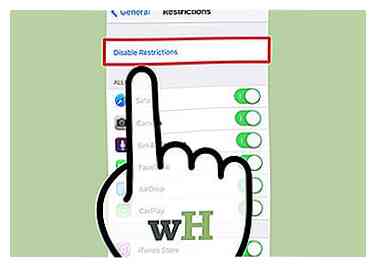 1 Bereid je telefoon voor op een reset. De meest effectieve manier om ouderlijk toezicht van een telefoon te verwijderen, is door deze terug te zetten naar de fabrieksinstellingen. Zorg ervoor dat u uw USB-kabel en een werkende computer in de buurt hebt.
1 Bereid je telefoon voor op een reset. De meest effectieve manier om ouderlijk toezicht van een telefoon te verwijderen, is door deze terug te zetten naar de fabrieksinstellingen. Zorg ervoor dat u uw USB-kabel en een werkende computer in de buurt hebt. -
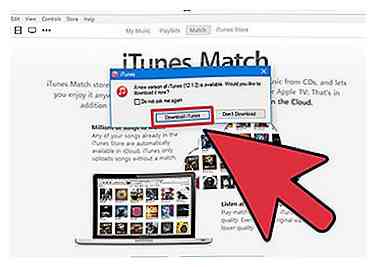 2 Werk iTunes indien nodig bij. Als iTunes een update beschikbaar heeft, wordt er een melding weergegeven wanneer u iTunes opent. Klik op 'Nu bijwerken' op deze melding om bij te werken.
2 Werk iTunes indien nodig bij. Als iTunes een update beschikbaar heeft, wordt er een melding weergegeven wanneer u iTunes opent. Klik op 'Nu bijwerken' op deze melding om bij te werken. -
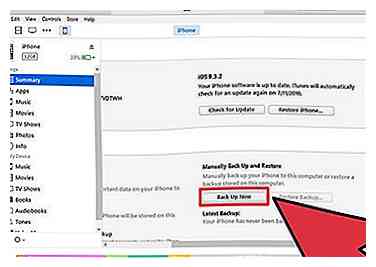 3 Maak een back-up van uw bestanden. Een fabrieksreset veegt je telefoon schoon van informatie, dus je moet die informatie naar je computer of de cloud kopiëren om deze te beschermen. Sluit uw telefoon aan op een computer en start het back-upproces; de meeste telefoons en tablets maken automatisch een back-up wanneer ze zijn aangesloten op een computer.
3 Maak een back-up van uw bestanden. Een fabrieksreset veegt je telefoon schoon van informatie, dus je moet die informatie naar je computer of de cloud kopiëren om deze te beschermen. Sluit uw telefoon aan op een computer en start het back-upproces; de meeste telefoons en tablets maken automatisch een back-up wanneer ze zijn aangesloten op een computer. - Voor een iPhone moet je iTunes openen, rechtsklik op het pictogram van hun apparaat in het paneel Apparaten en selecteer "Back-up". Zorg ervoor dat iCloud is uitgeschakeld, anders kunt u geen iTunes-back-up maken.[1]
- Voor Android opent u de app Instellingen, selecteert u "Persoonlijk", selecteert u "Back-up maken en opnieuw instellen", selecteert u de optie "een back-up maken van mijn gegevens" en drukt u op "Back-up" hieronder.[2]
-
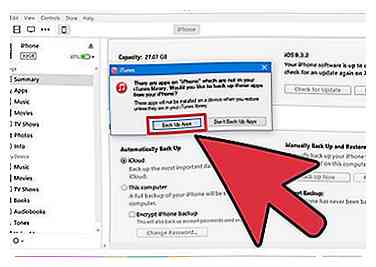 4 Controleer nogmaals uw back-upstatus. Zorg ervoor dat je je bestanden, foto's en contacten hebt opgeslagen voordat je verdergaat! Zoek naar de datum van de laatste back-up in iTunes (iPhone) voor het Google Dashboard (Android).
4 Controleer nogmaals uw back-upstatus. Zorg ervoor dat je je bestanden, foto's en contacten hebt opgeslagen voordat je verdergaat! Zoek naar de datum van de laatste back-up in iTunes (iPhone) voor het Google Dashboard (Android). -
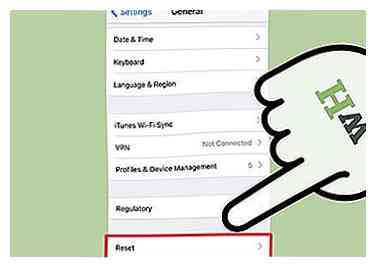 5 Reset je telefoon. Volg de aanwijzingen van uw telefoon om een veilige reset te garanderen. Selecteer uw telefoon onder "Apparaten" in iTunes, klik op "Herstellen" in het overzichtspaneel en klik vervolgens op "Herstellen" in het resulterende pop-upvenster.[3]
5 Reset je telefoon. Volg de aanwijzingen van uw telefoon om een veilige reset te garanderen. Selecteer uw telefoon onder "Apparaten" in iTunes, klik op "Herstellen" in het overzichtspaneel en klik vervolgens op "Herstellen" in het resulterende pop-upvenster.[3] - Ga voor een Android-telefoon naar het menu "Back-up en reset" in Instellingen, tik op "Fabrieksinstellingen herstellen", druk op "Telefoon opnieuw instellen", voer uw persoonlijke verificatie in en selecteer vervolgens "Alles wissen" wanneer de optie verschijnt.[4]
-
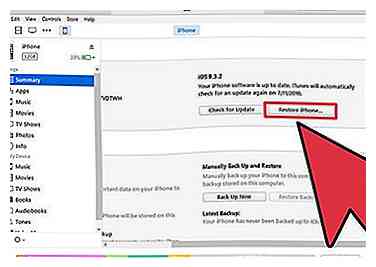 6 Herstel uw bestanden van de back-up. Nadat de fabrieksreset is voltooid, herstelt u uw instellingen door deze in te stellen zoals u een nieuwe telefoon zou doen. In iTunes kunt u klikken op het tabblad "Apparaten" onder de optie "Bestand" en "Herstellen vanaf back-up" selecteren; vind de back-up die u zojuist hebt gemaakt en selecteer deze als het herstelpunt.[5]
6 Herstel uw bestanden van de back-up. Nadat de fabrieksreset is voltooid, herstelt u uw instellingen door deze in te stellen zoals u een nieuwe telefoon zou doen. In iTunes kunt u klikken op het tabblad "Apparaten" onder de optie "Bestand" en "Herstellen vanaf back-up" selecteren; vind de back-up die u zojuist hebt gemaakt en selecteer deze als het herstelpunt.[5] - Voor Android kunt u inloggen op hun Google-account om toegang te krijgen tot hun back-upgegevens.
-
 7 Bevestig dat u nu onbeperkt browsen hebt. Open na het resetten de browser van uw telefoon en voer een eerder geblokkeerde site in. U zou nu toegang moeten hebben tot de site!
7 Bevestig dat u nu onbeperkt browsen hebt. Open na het resetten de browser van uw telefoon en voer een eerder geblokkeerde site in. U zou nu toegang moeten hebben tot de site!
Methode twee van vijf:
VPN-software gebruiken
-
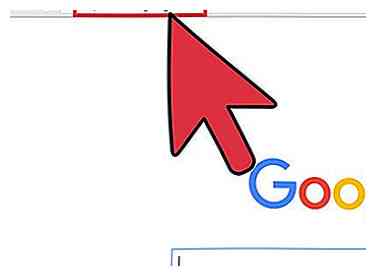 1 Open een zoekmachine naar keuze. Ouderlijk toezicht laat sites zoals Google en Bing over het algemeen toegankelijk.
1 Open een zoekmachine naar keuze. Ouderlijk toezicht laat sites zoals Google en Bing over het algemeen toegankelijk. -
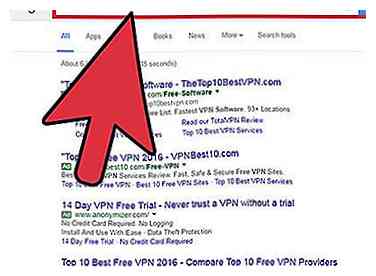 2 Zoek "gratis VPN-software". Virtual Private Network (VPN) -software is ontworpen om de locatie van uw computer te maskeren en kan u helpen ouderlijk toezicht te omzeilen. VPN's worden vaak gebruikt voor mensen die veiliger of privé op het web willen surfen.[6]
2 Zoek "gratis VPN-software". Virtual Private Network (VPN) -software is ontworpen om de locatie van uw computer te maskeren en kan u helpen ouderlijk toezicht te omzeilen. VPN's worden vaak gebruikt voor mensen die veiliger of privé op het web willen surfen.[6] - Zoek naar VPN-software met een gratis proefversie, zoals TunnelBear of VyperVpn.
-
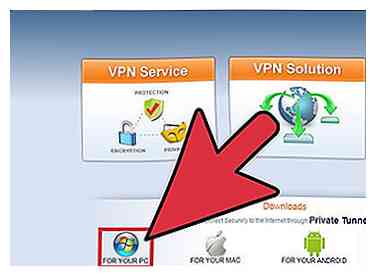 3 Download VPN-software. Zodra u niet-geblokkeerde VPN-software vindt met een gratis proefversie, downloadt u deze vanaf de site.
3 Download VPN-software. Zodra u niet-geblokkeerde VPN-software vindt met een gratis proefversie, downloadt u deze vanaf de site. - Over het algemeen alleen downloadbestanden van gerenommeerde bronsites. Bij downloads van derden bestaat het risico dat uw computer wordt geïnfecteerd.
-
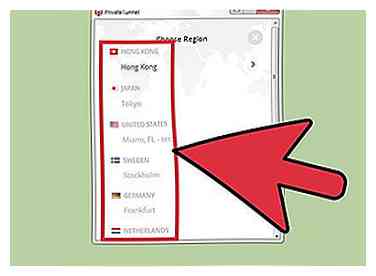 4 Activeer je VPN. Hoewel u mogelijk wordt gevraagd om uw VPN te voorzien van inloggegevens, zoals uw geografische locatie, kunnen de meeste edities de informatie van uw systeem lezen en vervolgens met minimale instructies aan het werk gaan.
4 Activeer je VPN. Hoewel u mogelijk wordt gevraagd om uw VPN te voorzien van inloggegevens, zoals uw geografische locatie, kunnen de meeste edities de informatie van uw systeem lezen en vervolgens met minimale instructies aan het werk gaan. -
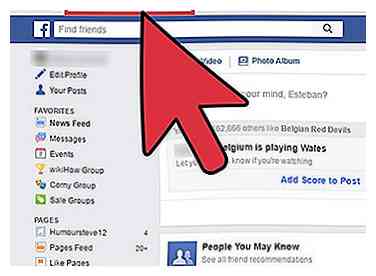 5 Bevestig dat u onbeperkt browsen hebt. Open een browser en typ een eerder geblokkeerde site. Je zou nu de ouderlijk toezicht kunnen omzeilen!
5 Bevestig dat u onbeperkt browsen hebt. Open een browser en typ een eerder geblokkeerde site. Je zou nu de ouderlijk toezicht kunnen omzeilen!
Methode drie van vijf:
Een proxy of een deblokkeringssite gebruiken
-
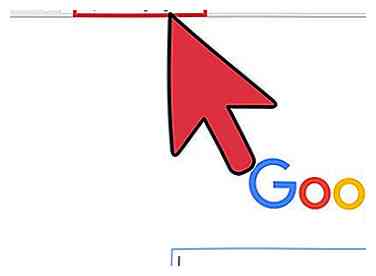 1 Open een zoekmachine naar keuze. Met ouderlijk toezicht kunnen zoeksites zoals Google en Bing worden geopend.
1 Open een zoekmachine naar keuze. Met ouderlijk toezicht kunnen zoeksites zoals Google en Bing worden geopend. -
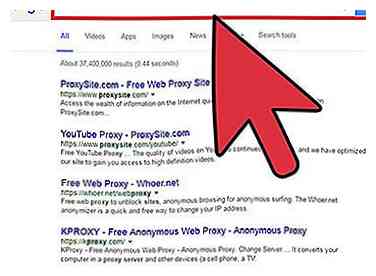 2 Zoeken naar "proxysites". Proxy's omzeilen filters op uw internet door het verkeer naar een andere server om te leiden, waardoor het adres van uw computer wordt gemaskeerd.
2 Zoeken naar "proxysites". Proxy's omzeilen filters op uw internet door het verkeer naar een andere server om te leiden, waardoor het adres van uw computer wordt gemaskeerd. - Proxy's worden routinematig geblokkeerd, maar nieuwe proxy's komen meestal in de plaats - u zou er een moeten vinden met minimaal browsen.
- Proxy-sites omleiden uw verkeer via een niet-lokale server, dus uw internet zal waarschijnlijk langzamer gaan. Minimaliseer dit verlies door een proxy zo dicht mogelijk bij uw locatie te selecteren.
-
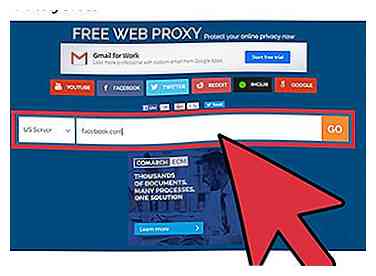 3 Voer uw URL in. Eenmaal op de proxysite moet u een tekstvak zien waarin u een URL kunt typen. Voer je gewenste URL in om naar die site te gaan.
3 Voer uw URL in. Eenmaal op de proxysite moet u een tekstvak zien waarin u een URL kunt typen. Voer je gewenste URL in om naar die site te gaan. - Veel proxysites verwijzen u door naar een nieuwe zoekbalk voor vereenvoudigd browsen.
-
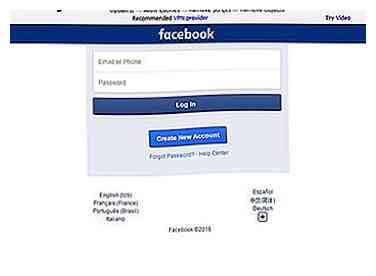 4 Bevestig dat u onbeperkt browsen hebt. Vanwege de proxy worden de websites die u bezoekt, niet weergegeven voor ouderlijk toezicht.
4 Bevestig dat u onbeperkt browsen hebt. Vanwege de proxy worden de websites die u bezoekt, niet weergegeven voor ouderlijk toezicht. - Je zult op een gegeven moment een nieuwe proxy moeten vinden, omdat de gekozen proxy waarschijnlijk wordt geblokkeerd.
Methode vier van vijf:
Het beheerdersaccount van uw pc gebruiken op Windows 8 en 10
-
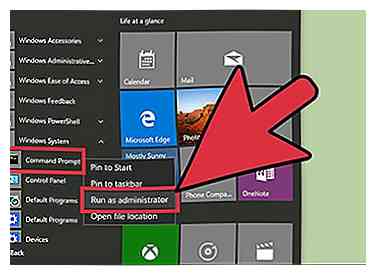 1 Open "Opdrachtprompt". Open het menu Start, klik vervolgens op "Alle apps", ga naar de map "Windows System", open deze en klik met de rechtermuisknop op "Opdrachtprompt". Selecteer het tabblad "Meer" in het vervolgkeuzemenu en klik vervolgens op "Uitvoeren als beheerder". Dit zou de Command Prompt-app moeten openen, waarmee u de Administrator-account activeert.
1 Open "Opdrachtprompt". Open het menu Start, klik vervolgens op "Alle apps", ga naar de map "Windows System", open deze en klik met de rechtermuisknop op "Opdrachtprompt". Selecteer het tabblad "Meer" in het vervolgkeuzemenu en klik vervolgens op "Uitvoeren als beheerder". Dit zou de Command Prompt-app moeten openen, waarmee u de Administrator-account activeert. -
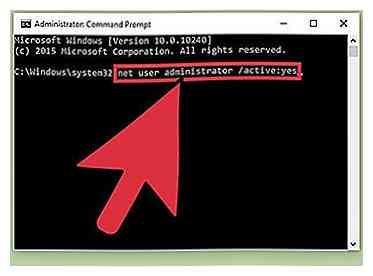 2 Activeer de Administrator-account. Voer in de opdrachtprompt-app de volgende tekst in zonder de aanhalingstekens: "net user administrator / active: yes". Als je klaar bent, druk op de ↵ invoeren sleutel om uw keuze definitief te maken.[7]
2 Activeer de Administrator-account. Voer in de opdrachtprompt-app de volgende tekst in zonder de aanhalingstekens: "net user administrator / active: yes". Als je klaar bent, druk op de ↵ invoeren sleutel om uw keuze definitief te maken.[7] -
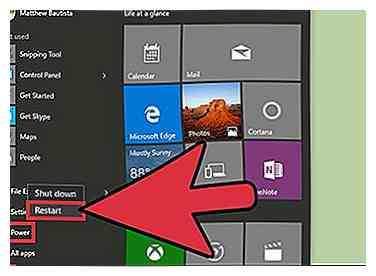 3 Start je computer opnieuw op. Klik in het menu Start op "Power" en vervolgens op "Opnieuw opstarten". Uw computer zal opnieuw opstarten naar het inlogscherm.
3 Start je computer opnieuw op. Klik in het menu Start op "Power" en vervolgens op "Opnieuw opstarten". Uw computer zal opnieuw opstarten naar het inlogscherm. -
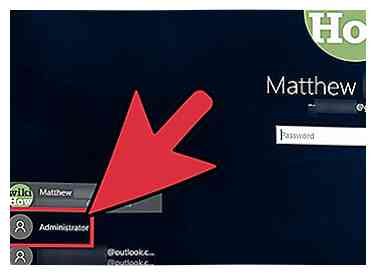 4 Open het Administrator-account. U zou twee accounts moeten zien: uw standaardprofiel en het Administrator-account. Klik op het beheerdersaccount om het te openen.
4 Open het Administrator-account. U zou twee accounts moeten zien: uw standaardprofiel en het Administrator-account. Klik op het beheerdersaccount om het te openen. - Standaard is het Administrator-account onbeschermd.
-
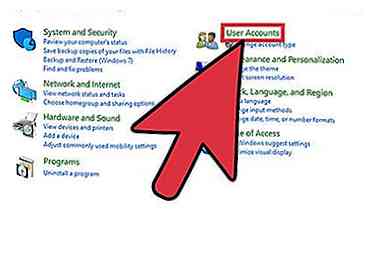 5 Schakel de ouderlijk toezicht uit. Navigeer naar het Configuratiescherm-programma door "Configuratiescherm" in de zoekbalk te typen en op de desktop-app te klikken wanneer deze wordt weergegeven, open Gebruikersaccounts in de app, selecteer "Ouderlijk toezicht" in Gebruikersaccounts, klik op het standaardaccount en selecteer schakel de bedieningselementen naar "Ouderlijk toezicht uit".[8]
5 Schakel de ouderlijk toezicht uit. Navigeer naar het Configuratiescherm-programma door "Configuratiescherm" in de zoekbalk te typen en op de desktop-app te klikken wanneer deze wordt weergegeven, open Gebruikersaccounts in de app, selecteer "Ouderlijk toezicht" in Gebruikersaccounts, klik op het standaardaccount en selecteer schakel de bedieningselementen naar "Ouderlijk toezicht uit".[8] -
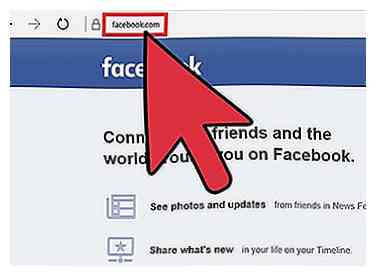 6 Bevestig dat u onbeperkt browsen hebt. Probeer een eerder geblokkeerde site te bezoeken. Zodra de ouderlijk toezicht is uitgeschakeld, zou je zonder beperkingen kunnen bladeren.
6 Bevestig dat u onbeperkt browsen hebt. Probeer een eerder geblokkeerde site te bezoeken. Zodra de ouderlijk toezicht is uitgeschakeld, zou je zonder beperkingen kunnen bladeren.
Methode vijf van vijf:
Het beheerdersaccount van uw pc gebruiken op Pre-Windows 8-computers
-
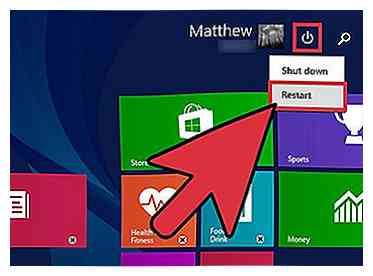 1 Start je computer opnieuw op. Ga naar uw menu Start, klik op de knop "Aan / uit" en klik vervolgens op de optie "Opnieuw opstarten".
1 Start je computer opnieuw op. Ga naar uw menu Start, klik op de knop "Aan / uit" en klik vervolgens op de optie "Opnieuw opstarten". -
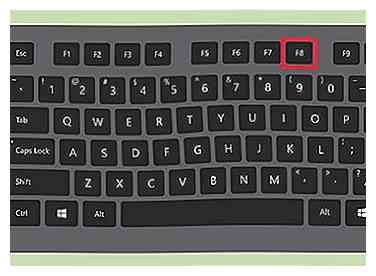 2 Start uw computer op in de veilige modus. Terwijl de computer opnieuw wordt opgestart, houdt u de F8 sleutel; u moet dit doen voordat het Windows-logo op het scherm verschijnt. Houd deze toets ingedrukt totdat het scherm Geavanceerde opstartopties verschijnt.
2 Start uw computer op in de veilige modus. Terwijl de computer opnieuw wordt opgestart, houdt u de F8 sleutel; u moet dit doen voordat het Windows-logo op het scherm verschijnt. Houd deze toets ingedrukt totdat het scherm Geavanceerde opstartopties verschijnt. -
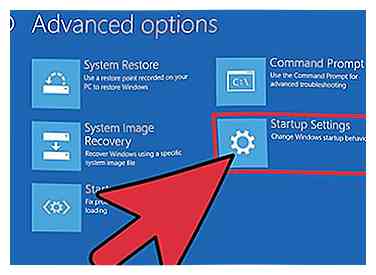 3 Voer Veilige modus uit. Zodra het scherm Geavanceerde opstartopties verschijnt, selecteert u de optie "veilige modus" met de ↓ toets totdat u bij de optie "Veilige modus" komt. Druk op de ↵ invoeren sleutel om te finaliseren.
3 Voer Veilige modus uit. Zodra het scherm Geavanceerde opstartopties verschijnt, selecteert u de optie "veilige modus" met de ↓ toets totdat u bij de optie "Veilige modus" komt. Druk op de ↵ invoeren sleutel om te finaliseren. -
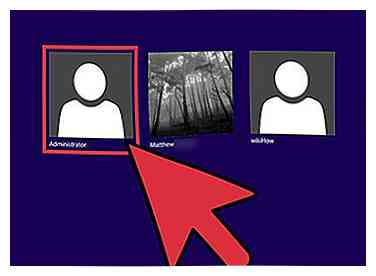 4 Open het Administrator-account. Bij het opstarten moet u twee accounts zien: uw standaardgebruiker en een account met het label "Beheerder". Het Administrator-account geeft toegang tot alle systeemprocessen en is standaard niet beveiligd met een wachtwoord.
4 Open het Administrator-account. Bij het opstarten moet u twee accounts zien: uw standaardgebruiker en een account met het label "Beheerder". Het Administrator-account geeft toegang tot alle systeemprocessen en is standaard niet beveiligd met een wachtwoord. -
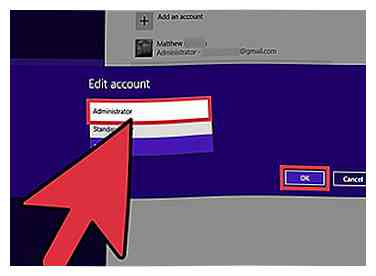 5 Schakel de ouderlijk toezicht uit. Navigeer naar het Configuratiescherm-programma, open Gebruikersaccounts vanuit de app, selecteer "Ouderlijk toezicht" in Gebruikersaccounts, klik op het standaardaccount en schakel de bedieningselementen naar "Ouderlijk toezicht uit".[9]
5 Schakel de ouderlijk toezicht uit. Navigeer naar het Configuratiescherm-programma, open Gebruikersaccounts vanuit de app, selecteer "Ouderlijk toezicht" in Gebruikersaccounts, klik op het standaardaccount en schakel de bedieningselementen naar "Ouderlijk toezicht uit".[9] -
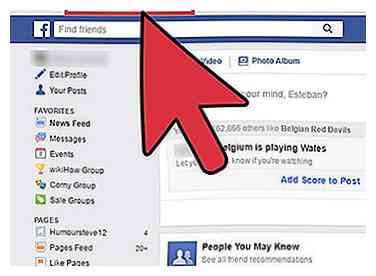 6 Bevestig dat u onbeperkt browsen hebt. Probeer een eerder geblokkeerde site te bezoeken. Zodra de ouderlijk toezicht is uitgeschakeld, zou je zonder beperkingen kunnen bladeren.
6 Bevestig dat u onbeperkt browsen hebt. Probeer een eerder geblokkeerde site te bezoeken. Zodra de ouderlijk toezicht is uitgeschakeld, zou je zonder beperkingen kunnen bladeren.
Facebook
Twitter
Google+
 Minotauromaquia
Minotauromaquia
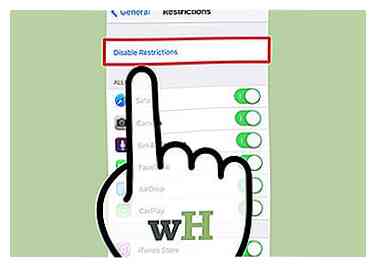 1 Bereid je telefoon voor op een reset. De meest effectieve manier om ouderlijk toezicht van een telefoon te verwijderen, is door deze terug te zetten naar de fabrieksinstellingen. Zorg ervoor dat u uw USB-kabel en een werkende computer in de buurt hebt.
1 Bereid je telefoon voor op een reset. De meest effectieve manier om ouderlijk toezicht van een telefoon te verwijderen, is door deze terug te zetten naar de fabrieksinstellingen. Zorg ervoor dat u uw USB-kabel en een werkende computer in de buurt hebt. 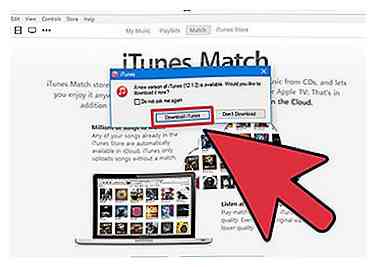 2 Werk iTunes indien nodig bij. Als iTunes een update beschikbaar heeft, wordt er een melding weergegeven wanneer u iTunes opent. Klik op 'Nu bijwerken' op deze melding om bij te werken.
2 Werk iTunes indien nodig bij. Als iTunes een update beschikbaar heeft, wordt er een melding weergegeven wanneer u iTunes opent. Klik op 'Nu bijwerken' op deze melding om bij te werken. 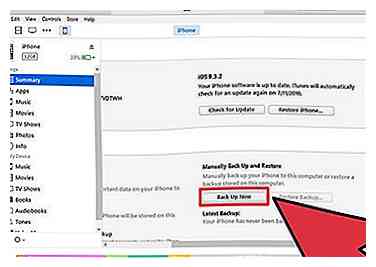 3 Maak een back-up van uw bestanden. Een fabrieksreset veegt je telefoon schoon van informatie, dus je moet die informatie naar je computer of de cloud kopiëren om deze te beschermen. Sluit uw telefoon aan op een computer en start het back-upproces; de meeste telefoons en tablets maken automatisch een back-up wanneer ze zijn aangesloten op een computer.
3 Maak een back-up van uw bestanden. Een fabrieksreset veegt je telefoon schoon van informatie, dus je moet die informatie naar je computer of de cloud kopiëren om deze te beschermen. Sluit uw telefoon aan op een computer en start het back-upproces; de meeste telefoons en tablets maken automatisch een back-up wanneer ze zijn aangesloten op een computer. 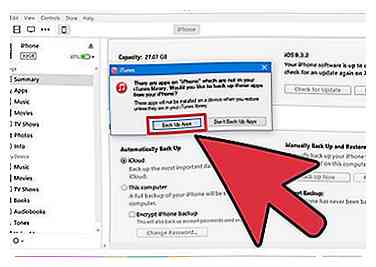 4 Controleer nogmaals uw back-upstatus. Zorg ervoor dat je je bestanden, foto's en contacten hebt opgeslagen voordat je verdergaat! Zoek naar de datum van de laatste back-up in iTunes (iPhone) voor het Google Dashboard (Android).
4 Controleer nogmaals uw back-upstatus. Zorg ervoor dat je je bestanden, foto's en contacten hebt opgeslagen voordat je verdergaat! Zoek naar de datum van de laatste back-up in iTunes (iPhone) voor het Google Dashboard (Android). 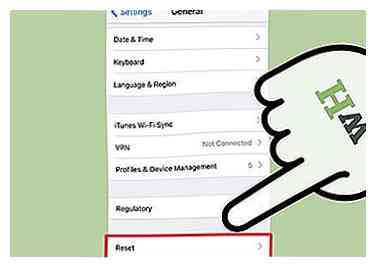 5 Reset je telefoon. Volg de aanwijzingen van uw telefoon om een veilige reset te garanderen. Selecteer uw telefoon onder "Apparaten" in iTunes, klik op "Herstellen" in het overzichtspaneel en klik vervolgens op "Herstellen" in het resulterende pop-upvenster.[3]
5 Reset je telefoon. Volg de aanwijzingen van uw telefoon om een veilige reset te garanderen. Selecteer uw telefoon onder "Apparaten" in iTunes, klik op "Herstellen" in het overzichtspaneel en klik vervolgens op "Herstellen" in het resulterende pop-upvenster.[3] 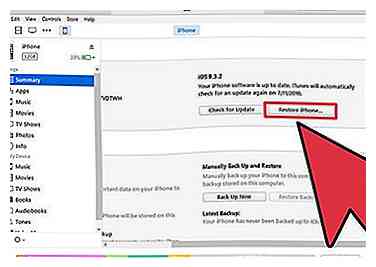 6 Herstel uw bestanden van de back-up. Nadat de fabrieksreset is voltooid, herstelt u uw instellingen door deze in te stellen zoals u een nieuwe telefoon zou doen. In iTunes kunt u klikken op het tabblad "Apparaten" onder de optie "Bestand" en "Herstellen vanaf back-up" selecteren; vind de back-up die u zojuist hebt gemaakt en selecteer deze als het herstelpunt.[5]
6 Herstel uw bestanden van de back-up. Nadat de fabrieksreset is voltooid, herstelt u uw instellingen door deze in te stellen zoals u een nieuwe telefoon zou doen. In iTunes kunt u klikken op het tabblad "Apparaten" onder de optie "Bestand" en "Herstellen vanaf back-up" selecteren; vind de back-up die u zojuist hebt gemaakt en selecteer deze als het herstelpunt.[5]  7 Bevestig dat u nu onbeperkt browsen hebt. Open na het resetten de browser van uw telefoon en voer een eerder geblokkeerde site in. U zou nu toegang moeten hebben tot de site!
7 Bevestig dat u nu onbeperkt browsen hebt. Open na het resetten de browser van uw telefoon en voer een eerder geblokkeerde site in. U zou nu toegang moeten hebben tot de site! 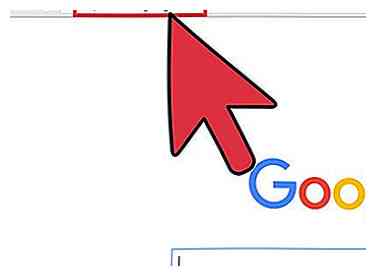 1 Open een zoekmachine naar keuze. Ouderlijk toezicht laat sites zoals Google en Bing over het algemeen toegankelijk.
1 Open een zoekmachine naar keuze. Ouderlijk toezicht laat sites zoals Google en Bing over het algemeen toegankelijk. 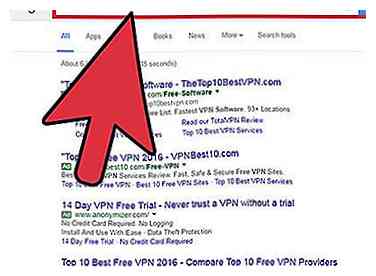 2 Zoek "gratis VPN-software". Virtual Private Network (VPN) -software is ontworpen om de locatie van uw computer te maskeren en kan u helpen ouderlijk toezicht te omzeilen. VPN's worden vaak gebruikt voor mensen die veiliger of privé op het web willen surfen.[6]
2 Zoek "gratis VPN-software". Virtual Private Network (VPN) -software is ontworpen om de locatie van uw computer te maskeren en kan u helpen ouderlijk toezicht te omzeilen. VPN's worden vaak gebruikt voor mensen die veiliger of privé op het web willen surfen.[6] 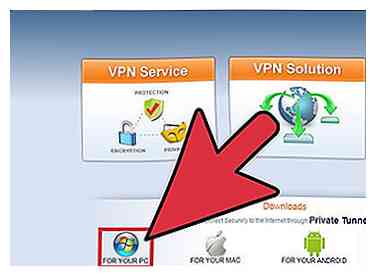 3 Download VPN-software. Zodra u niet-geblokkeerde VPN-software vindt met een gratis proefversie, downloadt u deze vanaf de site.
3 Download VPN-software. Zodra u niet-geblokkeerde VPN-software vindt met een gratis proefversie, downloadt u deze vanaf de site. 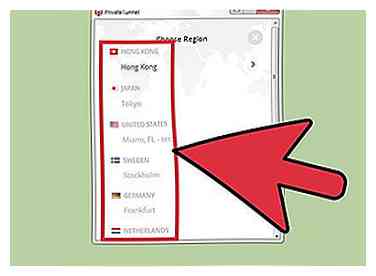 4 Activeer je VPN. Hoewel u mogelijk wordt gevraagd om uw VPN te voorzien van inloggegevens, zoals uw geografische locatie, kunnen de meeste edities de informatie van uw systeem lezen en vervolgens met minimale instructies aan het werk gaan.
4 Activeer je VPN. Hoewel u mogelijk wordt gevraagd om uw VPN te voorzien van inloggegevens, zoals uw geografische locatie, kunnen de meeste edities de informatie van uw systeem lezen en vervolgens met minimale instructies aan het werk gaan. 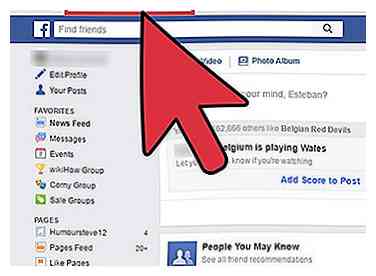 5 Bevestig dat u onbeperkt browsen hebt. Open een browser en typ een eerder geblokkeerde site. Je zou nu de ouderlijk toezicht kunnen omzeilen!
5 Bevestig dat u onbeperkt browsen hebt. Open een browser en typ een eerder geblokkeerde site. Je zou nu de ouderlijk toezicht kunnen omzeilen! 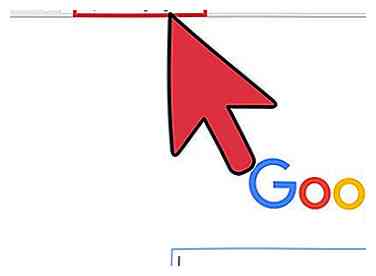 1 Open een zoekmachine naar keuze. Met ouderlijk toezicht kunnen zoeksites zoals Google en Bing worden geopend.
1 Open een zoekmachine naar keuze. Met ouderlijk toezicht kunnen zoeksites zoals Google en Bing worden geopend. 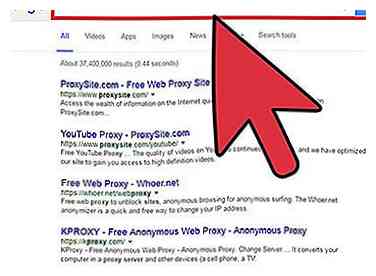 2 Zoeken naar "proxysites". Proxy's omzeilen filters op uw internet door het verkeer naar een andere server om te leiden, waardoor het adres van uw computer wordt gemaskeerd.
2 Zoeken naar "proxysites". Proxy's omzeilen filters op uw internet door het verkeer naar een andere server om te leiden, waardoor het adres van uw computer wordt gemaskeerd. 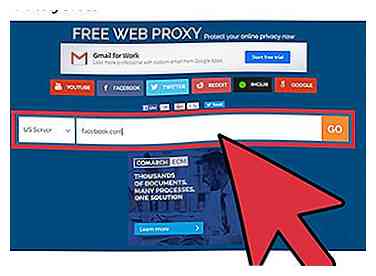 3 Voer uw URL in. Eenmaal op de proxysite moet u een tekstvak zien waarin u een URL kunt typen. Voer je gewenste URL in om naar die site te gaan.
3 Voer uw URL in. Eenmaal op de proxysite moet u een tekstvak zien waarin u een URL kunt typen. Voer je gewenste URL in om naar die site te gaan. 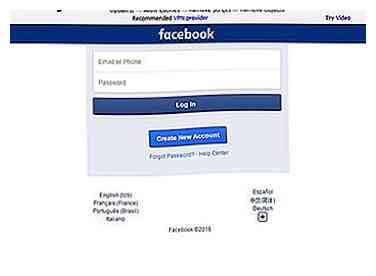 4 Bevestig dat u onbeperkt browsen hebt. Vanwege de proxy worden de websites die u bezoekt, niet weergegeven voor ouderlijk toezicht.
4 Bevestig dat u onbeperkt browsen hebt. Vanwege de proxy worden de websites die u bezoekt, niet weergegeven voor ouderlijk toezicht. 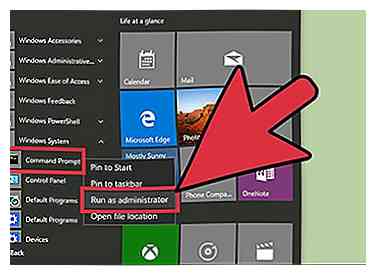 1 Open "Opdrachtprompt". Open het menu Start, klik vervolgens op "Alle apps", ga naar de map "Windows System", open deze en klik met de rechtermuisknop op "Opdrachtprompt". Selecteer het tabblad "Meer" in het vervolgkeuzemenu en klik vervolgens op "Uitvoeren als beheerder". Dit zou de Command Prompt-app moeten openen, waarmee u de Administrator-account activeert.
1 Open "Opdrachtprompt". Open het menu Start, klik vervolgens op "Alle apps", ga naar de map "Windows System", open deze en klik met de rechtermuisknop op "Opdrachtprompt". Selecteer het tabblad "Meer" in het vervolgkeuzemenu en klik vervolgens op "Uitvoeren als beheerder". Dit zou de Command Prompt-app moeten openen, waarmee u de Administrator-account activeert. 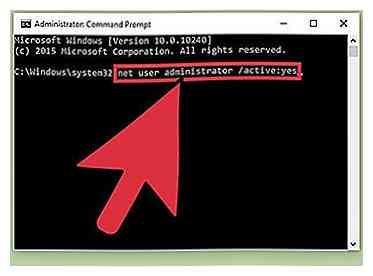 2 Activeer de Administrator-account. Voer in de opdrachtprompt-app de volgende tekst in zonder de aanhalingstekens: "net user administrator / active: yes". Als je klaar bent, druk op de
2 Activeer de Administrator-account. Voer in de opdrachtprompt-app de volgende tekst in zonder de aanhalingstekens: "net user administrator / active: yes". Als je klaar bent, druk op de 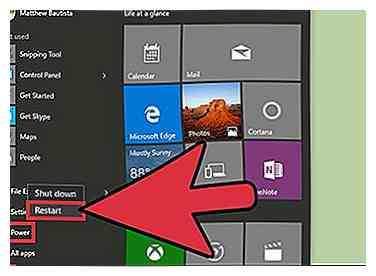 3 Start je computer opnieuw op. Klik in het menu Start op "Power" en vervolgens op "Opnieuw opstarten". Uw computer zal opnieuw opstarten naar het inlogscherm.
3 Start je computer opnieuw op. Klik in het menu Start op "Power" en vervolgens op "Opnieuw opstarten". Uw computer zal opnieuw opstarten naar het inlogscherm. 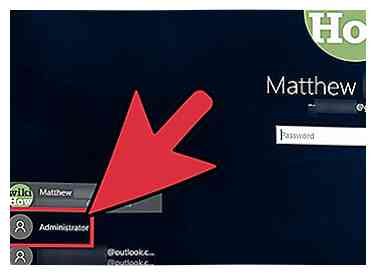 4 Open het Administrator-account. U zou twee accounts moeten zien: uw standaardprofiel en het Administrator-account. Klik op het beheerdersaccount om het te openen.
4 Open het Administrator-account. U zou twee accounts moeten zien: uw standaardprofiel en het Administrator-account. Klik op het beheerdersaccount om het te openen. 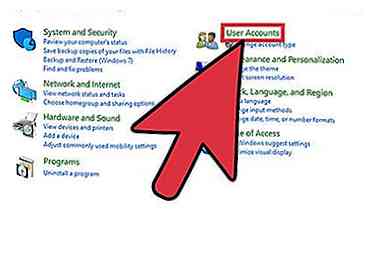 5 Schakel de ouderlijk toezicht uit. Navigeer naar het Configuratiescherm-programma door "Configuratiescherm" in de zoekbalk te typen en op de desktop-app te klikken wanneer deze wordt weergegeven, open Gebruikersaccounts in de app, selecteer "Ouderlijk toezicht" in Gebruikersaccounts, klik op het standaardaccount en selecteer schakel de bedieningselementen naar "Ouderlijk toezicht uit".[8]
5 Schakel de ouderlijk toezicht uit. Navigeer naar het Configuratiescherm-programma door "Configuratiescherm" in de zoekbalk te typen en op de desktop-app te klikken wanneer deze wordt weergegeven, open Gebruikersaccounts in de app, selecteer "Ouderlijk toezicht" in Gebruikersaccounts, klik op het standaardaccount en selecteer schakel de bedieningselementen naar "Ouderlijk toezicht uit".[8] 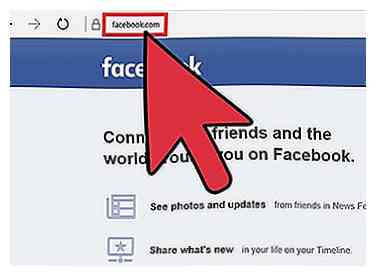 6 Bevestig dat u onbeperkt browsen hebt. Probeer een eerder geblokkeerde site te bezoeken. Zodra de ouderlijk toezicht is uitgeschakeld, zou je zonder beperkingen kunnen bladeren.
6 Bevestig dat u onbeperkt browsen hebt. Probeer een eerder geblokkeerde site te bezoeken. Zodra de ouderlijk toezicht is uitgeschakeld, zou je zonder beperkingen kunnen bladeren. 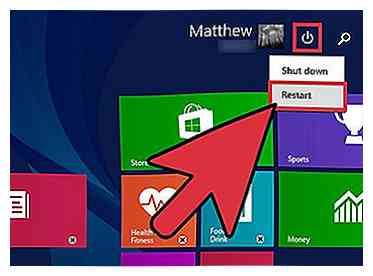 1 Start je computer opnieuw op. Ga naar uw menu Start, klik op de knop "Aan / uit" en klik vervolgens op de optie "Opnieuw opstarten".
1 Start je computer opnieuw op. Ga naar uw menu Start, klik op de knop "Aan / uit" en klik vervolgens op de optie "Opnieuw opstarten". 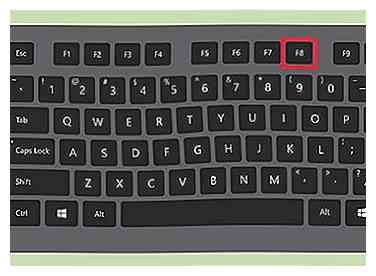 2 Start uw computer op in de veilige modus. Terwijl de computer opnieuw wordt opgestart, houdt u de
2 Start uw computer op in de veilige modus. Terwijl de computer opnieuw wordt opgestart, houdt u de 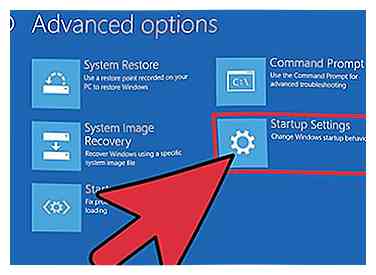 3 Voer Veilige modus uit. Zodra het scherm Geavanceerde opstartopties verschijnt, selecteert u de optie "veilige modus" met de
3 Voer Veilige modus uit. Zodra het scherm Geavanceerde opstartopties verschijnt, selecteert u de optie "veilige modus" met de 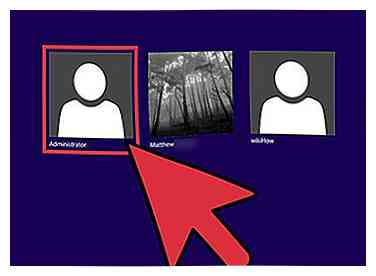 4 Open het Administrator-account. Bij het opstarten moet u twee accounts zien: uw standaardgebruiker en een account met het label "Beheerder". Het Administrator-account geeft toegang tot alle systeemprocessen en is standaard niet beveiligd met een wachtwoord.
4 Open het Administrator-account. Bij het opstarten moet u twee accounts zien: uw standaardgebruiker en een account met het label "Beheerder". Het Administrator-account geeft toegang tot alle systeemprocessen en is standaard niet beveiligd met een wachtwoord. 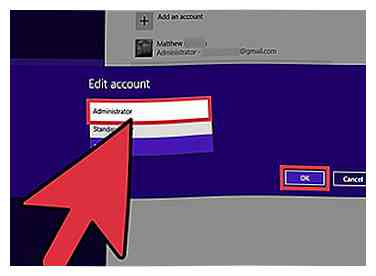 5 Schakel de ouderlijk toezicht uit. Navigeer naar het Configuratiescherm-programma, open Gebruikersaccounts vanuit de app, selecteer "Ouderlijk toezicht" in Gebruikersaccounts, klik op het standaardaccount en schakel de bedieningselementen naar "Ouderlijk toezicht uit".[9]
5 Schakel de ouderlijk toezicht uit. Navigeer naar het Configuratiescherm-programma, open Gebruikersaccounts vanuit de app, selecteer "Ouderlijk toezicht" in Gebruikersaccounts, klik op het standaardaccount en schakel de bedieningselementen naar "Ouderlijk toezicht uit".[9] 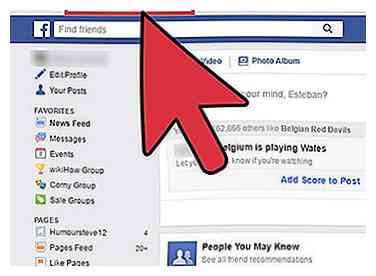 6 Bevestig dat u onbeperkt browsen hebt. Probeer een eerder geblokkeerde site te bezoeken. Zodra de ouderlijk toezicht is uitgeschakeld, zou je zonder beperkingen kunnen bladeren.
6 Bevestig dat u onbeperkt browsen hebt. Probeer een eerder geblokkeerde site te bezoeken. Zodra de ouderlijk toezicht is uitgeschakeld, zou je zonder beperkingen kunnen bladeren.